Miután létrehozta a lejátszási listát Apple Music , saját borítókép hozzáadása egyszerű. Íme, hogyan kell csinálni.

hogyan kell jobb gombbal kattintani az Apple Magic egérre
Fénykép hozzáadása lejátszási listához iPhone és iPad készüléken
- Indítsa el a Zene alkalmazást iOS-eszközén, és navigáljon ahhoz a lejátszási listához, amelyhez képet szeretne hozzáadni.
- Koppintson a Szerkesztés a képernyő jobb felső sarkában.
- Koppintson a borítóképre.
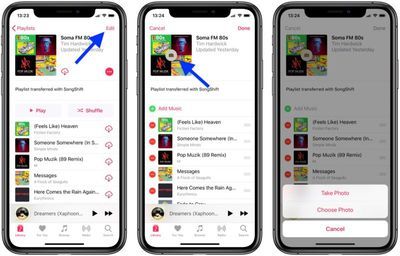
új macbook pro 16 hüvelykes megjelenési dátuma
- Választ Fotót készíteni vagy Válassz képet a felugró menüből.
- Készítse el a fényképet eszköze kamerájával, vagy válasszon fotót a fotóalbumaiból.
- Koppintson a Kész .
Fénykép hozzáadása lejátszási listához a számítógépén
- Nyisd ki iTunes számítógépén, és az oldalsávon kattintson arra a lejátszási listára, amelyhez fényképet szeretne hozzáadni.
- Kattintson a fő borítóképre a lejátszási listában.
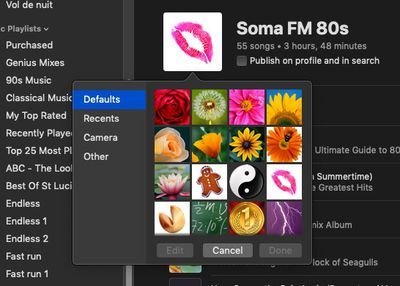
- Kattintson Kamera az előugró ablaktáblán, hogy fényképet készítsen a számítógép kamerájával, vagy kattintson a gombra Egyéb fénykép megkereséséhez a merevlemezen. Kattinthatsz is Friss egy nemrégiben használt fénykép megtalálásához vagy Alapértelmezések egy Apple-profilkép kiválasztásához.
- Kattintson Kész .

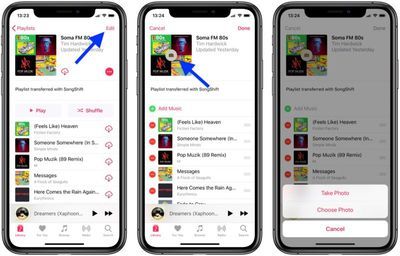
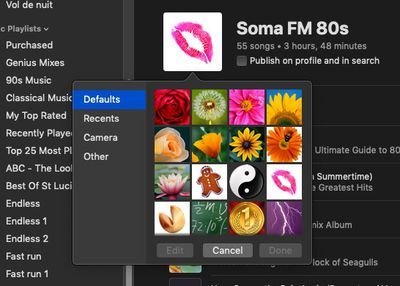
Népszerű Bejegyzések